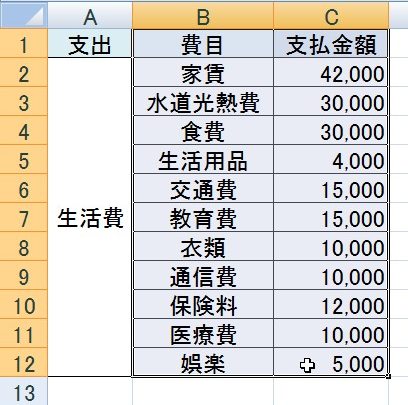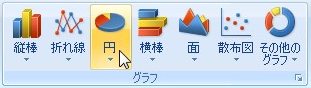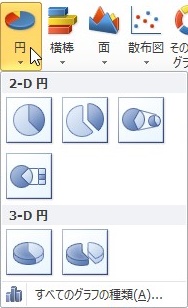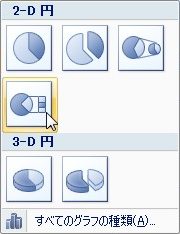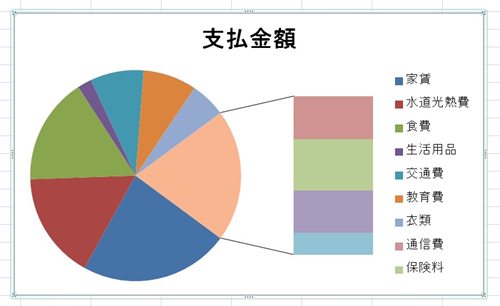【エクセル2007】補助縦棒付き円グラフの作り方
 エクセルで円グラフを作成し資料などに
エクセルで円グラフを作成し資料などに
添付すると割合などを見比べると便利ですが
普通の円グラフだと見づらい時があります。
そのような場合には補助縦棒付き
円グラフを作成することで悩みを
解決することができます。
ですが、
『どうしたら補助縦棒付き円グラフを
作成することができるの?』
と悩んでいる人も多いでしょう。
そこで今回は、
「補助縦棒付き円グラフの作り方」
についてご紹介していきます。
この記事の目次
補助縦棒付き円グラフの作り方
それでは始めていきましょう!
補助縦棒付き円グラフを作成する表のセル範囲をドラッグする
はじめに補助縦棒付き円グラフを
作成する表のセル範囲をドラッグ
しましょう。
「挿入」タブをクリックして移動する
補助縦棒付き円グラフを作成する
表のセル範囲をクリックしたら、「挿入」
タブをクリックして移動してください。
「グラフ」グループにある「円」アイコンをクリックする
「挿入」タブをクリックしたら、
「グラフ」グループの中にある「円」
アイコンをクリックしましょう。
一覧から「補助縦棒付き円グラフ」アイコンをクリックして確定する!
「円」アイコンをクリックしたら、
円グラフの種類が表示されている
一覧が出てきます。
その出てきた一覧の中にある
「補助縦棒付き円グラフ」アイコンを
クリックしてください。
そうすると、シート上に
補助縦棒付き円グラフを
作成することができます。
まとめ
- 補助縦棒付き円グラフを作成する表のセル範囲をドラッグする
- 「挿入」タブをクリックして移動する
- 「グラフ」グループにある「円」アイコンをクリックする
- 一覧から「補助縦棒付き円グラフ」アイコンをクリックして確定する!
お疲れ様でした。
補助縦棒付き円グラフを作ることは
できましたでしょうか?
今回ご紹介した「挿入」タブの
「グラフ」機能を使用すれば簡単に
補助縦棒付き円グラフを作ることが
できるので活用してみてください。
あなたのお仕事が、ストップすることなく
進められることを心より応援しております。